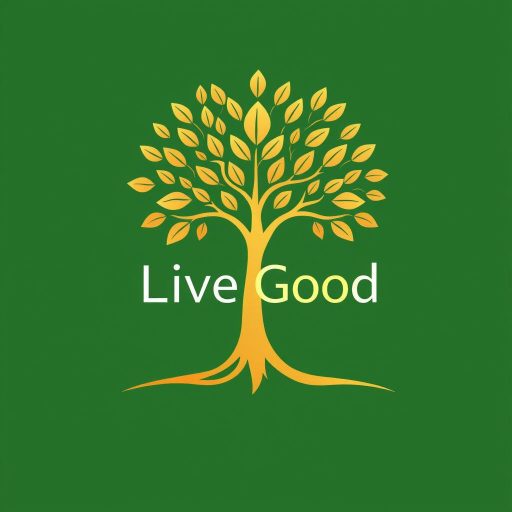SSD или твердотельные накопители — запоминающее устройство, устанавливаемое на компьютере, работающее на основе микросхем. Задача устройства — улучшение качества работы ноутбуков и настольных компьютеров. С переходом на SSD диски, даже старые компьютеры начинают работать быстрее. О том, как выбрать SSD-диск для ноутбука, расскажем ниже.

Сравнение SSD и HDD
Традиционно, во всех видах компьютерной техники устанавливается накопитель памяти HDD. Принцип работы этого устройства основан на вращающихся дисках. Накопитель SSD больше похож на большую флешку. Он работает на микросхемах, без лишнего шума и жужжания.
Преимущества SSD
Главные показатели SSD
При выборе накопителя надо опираться на следующие показатели: объем, скорость, чипы памяти, контроллер.
Объем – главный параметр накопительного диска. Это показатель информационной емкости, то есть показатель того, сколько информации может вместить накопитель.
Информацию о вместимости можно узнать на самом устройстве или в BIOS в разделе основные параметры системы. Можно протестировать диск с помощью специальных программ.
Для ноутбука будет достаточно 120 Гб., если техника не предназначена для решения емких задач.
Скорость накопителя — второй параметр. Информация содержится на коробке производителя. Там указывается, насколько быстро работает устройство на записичтении. Обратите внимание, цифры указаны по максимальному значению.
Чип памяти SSD — третий параметр. Можно встретить чипы.
Контроллер SSD — четвертый параметр. Важная часть диска. От качества контроллера зависит скорость работы, долговечность диска и способность поддерживать дополнительных технологий.
Параметры накопителя, для дополнительной информации
IOPS – указывает на количество операций, которое за секунду способен выполнить накопитель.
MTBF – показывает время выхода диска из строя. Отмечается в часах.
TRIM – дает возможность использования информации из очищенных ячеек.
S.M.A.R.T. – опция для диагностики. Диск должен сам рассчитывать время выхода из строя.
Garbage Collection – служит для возможности удаления из памяти «фантомных» файлов.
Виды накопителей по форме
- Формат SSD 2,5
Этот формат по размерам и разъемам совпадает с предыдущим накопителем HDD. Только внутри не крутящиеся диски, а чипы памяти. Для придания ускорения старому компьютеру вынимаем HDD и ставим SSD 2,5.
- Формат m SATA
Это такой же формат как SSD 2,5, только без коробочки. Скорости передачи данных, формат подключения как в первом варианте.
- Формат SSD PCI express
Этот формат больших размеров, устанавливается на стационарных компьютерах. Дает самую большую скорость, за счет подключения к версии PCI 8.
- Формат m 2
Планка, на которую впаяны чипы памяти. Она стандартная по ширине, но отличается по длине. Бывает двух видов 80 мм. И 42 мм. При подключении этого формата, стоит обратить внимание на ключи подключения. С какой стороны разъем. Есть варианты Справа М, слева В и двусторонний МВ.
Виды накопителей по формату передачи данных
- SATA (500-600 mbs).
- 2. NVMe (1000- 2000 mbs), NVMe (PCIe3 2500 -3000 mbs)
Накопители M.2 NVMe имеют преимущество перед простыми SSD, и тем более перед HDD.
Их отличает высокая скорость и многозадачность.
Однако минусы тоже присутствуют. Главным недостатком является высокая цена. Из-за огромных скоростей твердотельные накопители перегреваются.
Лучшие SSD-диски по результатам продаж
Samsung 980 NVMe

Характеристики накопителя:
Упаковка черного цвета. Защищена от несанкционированного вскрытия. Объем указан на стикере. С обратной стороны информация на русском языке. Сам накопитель, внутри коробки упакован в плотный блистер. Добавлена книжка с подробной информацией по загрузке фирменного ПО Samsung Magician.
Программа показывает температуру, количество свободного места и другие важные показатели.
На тонкой медной пластине, которая отводит и распределяет тепло от чипов, расположена наклейка, с информацией о гарантийном обслуживании.
Особенностью накопителя стало отсутствие буфера DRAM-кэш. При этом сохраняются скорости NVMe. Единственным условием, для работы является соблюдение правила: не надо заставлять читать за один прием большой объем информации. Это снижает производительность. Кроме того, контроллер нагревается до 95 градусов. Желательно установить дополнительное охлаждение.
Рассмотрим соответствие заявленных показателей чтение/запись с данными тестовых программ. Для работы возьмем две утилиты AS SSD Benchmark и CrystalDiskMark.
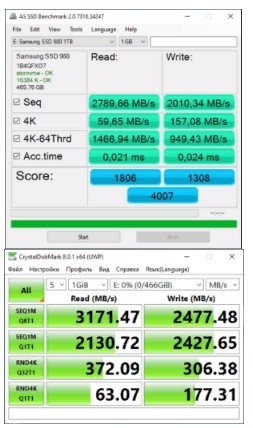
Итог: Заявленные цифры и тестовые результаты показателей чтение/запись, близки по значению с заявленными производителем. Случайное чтение 4К высокое для PCIe 3.0 SSD диска.
Достоинства:Samsung 970 EVO 1000 GB (MZ-V7E1T0BW)

Характеристики накопителя:
Диск упакован в пластиковый контейнер. Внутри упаковки находится брошюра с инструкциями и описаниями.
Для затяжки необходима отвертка PH0.
Samsung 970 EVO выпускается с ёмкостью 250, 500 и 1000 Тбайт. Формат для всех трех вариантов — М2. Выполнены на текстолите черного цвета. Имеют одностороннее исполнение. Четыре микросхемы, контролер, DRAM-буфер, две микросхемы флэш-памяти.
На лицевой стороне — наклейка с названием продукта, маркировкой, артикулами и номерами. Наклейка на оборотной стороне имеет слой медной фольги. Это помогает рассеивать тепло, которое выделяет накопитель. Информация на наклейке с логотипами сертификаций.
Проведем тестирование на скорость чтениезапись. Утилиты AS SSD Benchmark и CrystalDiskMark.
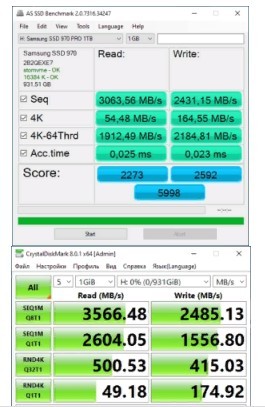
Итог: очень хороший бал у AS SSD Benchmark 5998. Пред нами действительно ТОП-накопитель PCIe 3.0 SSD.
Данные чтение запись отвечают заявленным. Данные 4К не высоки, но в границах допустимого для PCIe 3.0 SSD.
Samsung 870 EVO SATA 2.5″ SS

Характеристики накопителя
Диск поставляется в картонной коробке черного цвета. Помимо изображения накопителя, присутствует надпись, указывающая название серии устройств, емкость и скоростные преимущества. На обратной и боковой стороне коробки нанесены идентификационные данные накопителя. Внизу упаковки информация на русском языке с данными от импортера накопителя. Накопитель защищён пластиковой подложкой. Предоставлено руководство по установке устройства.
Верхняя крышка матовая и черная. Углы корпуса скошены. В центре находится наименование компании-производителя и типа устройства. Буквы нанесены непосредственно на крышку. Треугольник указывает место расположения разъема SATA. Материал изготовления — металл. Это помогает диску не нагреваться.
Толщина устройства составляет 6.8 мм. Два резьбовых отверстия, расположенные по бокам диска, служат для крепежа в корпус ноутбука.
Тестируем на чтениезапись. Программы AS SSD Benchmark и CrystalDiskMark
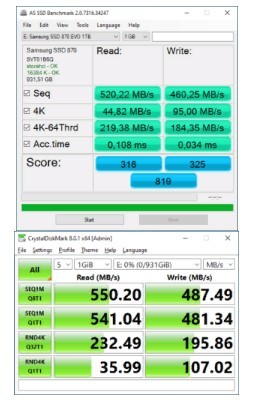
Итог:
Если вопросов по чтению не возникает, то с записью не все в порядке. И это видимый недостаток. Тем не менее, этот накопитель пользуется популярностью. Плюсом является наличие современного контроллера и флэш-памяти.
Western Digital WD Blue SATA 1000 GB (WDS100T2B0B)

Характеристики накопителя
Упаковка диска: сине-белая картонная коробка. Посередине, на лицевой стороне окошечко, через которое виден диск. Сверху нанесены основные технические характеристики. Есть защита от вскрытия. Это прозрачные пломбы.
С обратной стороны — серийный номер, дата выпуска. Внутри в прозрачном пластике упакован накопитель и документация.
Устройство выполнено с применением синего текстолита. Компоновка чипов памяти односторонняя.
Накопитель быстро грузит новые игры на высоких настройках. Загружает систему спустя 4-8 секунд после включения.
Тестирование на скорость чтениезапись. Утилита CrystalDiskMark.
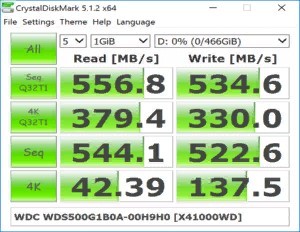
Итог: Мы видим, что WD Blue дает хорошие показатели быстродействия. Скоростные характеристики соответствуют заявленным производителем данным.
Достоинства:Kingston KC3000 PCIe 4.0 NVMe M.2 SSD

Характеристики накопителя.
Упаковка накопителя — картонная плоская коробочка. Диск лежит в прозрачном пластике. На лицевой стороне указаны серия, объем, гарантия. С обратной стороны — страна-производитель. Внутри упаковки ключ активации программного обеспечения Acronis True Image HD. Обратите внимание на наличие голографического стикера. Это свидетельство официальной продажи диска.
Диск черный, матовый. На лицевой стороне алюминиевый радиатор. На противоположной стороне — белый стикер с информацией: версия прошивки, серийные номера, модель, напряжение и страна производитель. Отклеивать стикер запрещено. Можно лишиться гарантии.
Сбоку виден радиатор, два чипа памяти, чип DRAM-кэша и контроллер.
Тестируем на скорость чтениезапись. Используем AS SSD Benchmark и CrystalDiskMark.
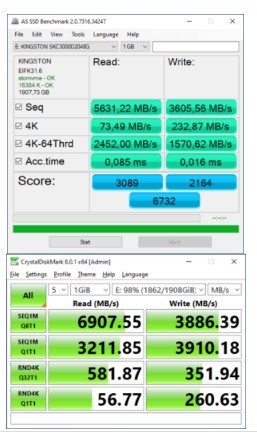
Итог: Тестовые значения подтверждают скорости, заявленные производителем. При линейном чтении все в порядке. Но показатель 4К не дает поставить высокую оценку. При случайных чтениизаписи скорость снижается.
Достоинства:Особенность установки SSD на ноутбук
Преимущества применения твердотельных накопителей SSD очевидны. Высокая скорость. Стойкость к ударам и вибрации. Экономия электропотребления. Производители предлагают большой выбор накопителей. За счет насыщения рынка, начинается постепенное снижение цен.
Сегодня новые модели ноутбуков комплектуются твердотельными накопителями. Многие пользователи старых моделей стараются поменять HDD на SSD. При установке накопителя на ноутбук надо соблюдать правила.
В старых компьютерах интерфейсом для подключения может быть только SATA. Если у вас в ноутбуке стоит SATA 1 , то при постановке твердотельника характеристики не сильно улучшаться. Реальное улучшение будет наблюдаться при установке SATA 3. Скорость передачи через этот накопитель до 6Гбит/сек.
Кроме того, можно установить mSATA. Плоская плата, без коробочки также подходит для установки.
В любом случае надо внимательно изучить вопрос какой диск подходит вашей машине. Эта информация есть у производителя ноутбука. Туда и надо обращаться.
В современных компьютерах лучше устанавливать разъем М.2. Использования этого накопителя позволяет реально почувствовать преимущества SSD. Стоит обратить внимание, что в разъеме М.2. может использоваться интерфейс SATA.
Самым скоростным является NVMe. Но и здесь необходимо уточнять, поддерживается ли данная спецификация вашей моделью.
Если вы хотите сами выяснить, какой твердотельник вам подходит, открыв ноутбук, можете потерять гарантию. Поэтому на новые машины устанавливать накопители лучше в Сервисных Центрах.
При установке SSD в ноутбук, незабываем скопировать информацию со старого диска. Многие компании при покупке SSD предлагают специальное программное обеспечение для миграции. Оно идет в комплекте с накопителем. Кроме того, у производителей есть утилиты для помощи в работе. Они помогают запускать технологии самодиагностики, обновлять встроенное ПО.
При эксплуатации накопителя, имеет смысл дублировать важную информацию. В случае поломки восстановить не получится.
Риски покупки SSD, через интернет
При покупке SSD диска через онлайн ресурсы можно столкнуться с рядом проблем. Пользователи отмечают нарушение упаковки, при получении товара. Недостаточное обеспечение безопасности при транспортировке. Часто получают диск в простом фирменном пакетике, хотя товар хрупкий и нуждается в дополнительной изоляции. Есть возможность получить накопитель бывший в употреблении. При столкновении с подобными проблемами действовать нужно на основе ст. 4.Закона «О защите прав потребителей».
Источник: vyborok.com